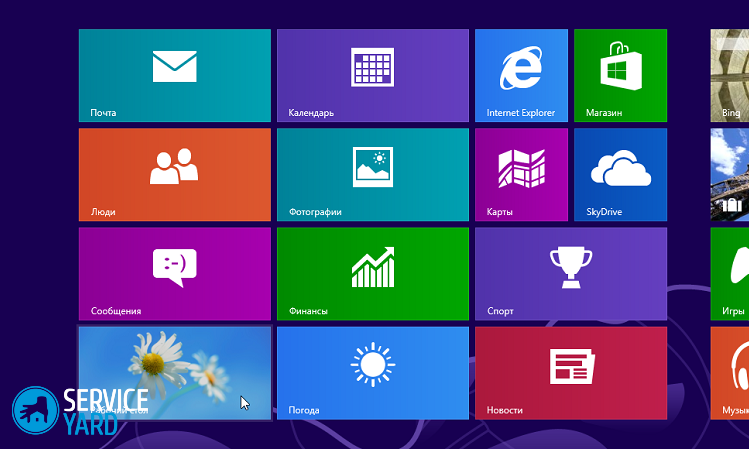Hur gör jag en förändrad skrivbordsbakgrund på en dator?

- Hur dekorerar du skrivbordet?
- Hur gör jag att ändra tapeter i Windows XP?
- Hur gör jag att ändra tapeter i Windows 7, Vista?
- Hur man ändrar tapeter i Windows 8, 8.1?
- Hur gör jag att ändra tapeter i Windows 10?
- Hur gör jag att ändra tapeter på låsskärmen?
- Hur gör jag att ändra tapeter i Mac OS?
- Specialprogram för att ändra tapeter
- Lagerfilmer
Samma tapeter på skrivbordet över tid stör, och användaren börjar ändra dem. Att ändra skrivbordsbilden på din dator blir inte svårt om du räknar ut det. Många använder sig av programvara som automatiskt kan ändra skrivbordsbakgrunden. Du kan lösa problemet med de inbyggda Windows-verktygen. I den här artikeln kommer vi att titta på hur man gör en förändrad skrivbordsbakgrund.
till innehåll ↑Hur dekorerar du skrivbordet?
Aktiviteten för många PC-användare är förknippad med en långvarig närvaro av datorenheter framför skärmen. En smakfullt utformad arbetsplats är en viktig aspekt för produktivt arbete och är en viktig psykologisk faktor. Om du har ett bra humör kan du snabbt och framgångsrikt hantera det föreslagna arbetet. Och för detta krävs den minsta detalj - för att utforma skrivbordet ordentligt och vackert.
De mest populära dekorationerna inkluderar anpassningstema och bakgrundsbilder. Temat för anpassning kan inramas oberoende - för det här använder du de bilder du verkligen gillar. Det finns ett annat sätt att dekorera operativsystemets skrivbord, som består i att kontinuerligt ändra bilder på huvudskärmen.
till innehåll ↑Viktigt! Om du är en person som är viktig att inte stå på ett ställe, även i små saker, kan du ta med dig något nytt till din dator. Ta reda på:
Hur gör jag att ändra tapeter i Windows XP?
Hur ändrar du skrivbordet? Funktionen att ändra skrivbordsunderlägg implementeras först med operativsystemet Windows 7. Det är därför äldre versioner inte har standardinbyggda verktyg för att lösa detta problem. Vad gör användare av tidigare versioner? Hur skapar jag en skrivbordsbakgrund som ändras? Specialprogram kan komma till undsättning.
Viktigt! Det är värt att noggrant närma sig valet av ett program för att implementera ändra tapeter, eftersom vanligtvis denna procedur kräver mycket RAM. Detta leder till mycket långsam processoroperation och ofta datafrysningar. Baserat på detta kan det vara användbart för dig att ta reda på några detaljer om hur du påskyndar din bärbara dator.
Windows Wallpaper Changer
Windows Wallpaper Changer är en mjukvaruprodukt som låter dig ändra skrivbordsunderlägg under en viss period. I tidigare versioner av Windows efterliknar detta program en liknande funktion i Windows 7.
Programvaruprodukten uppdaterades nyligen, varefter dess gränssnitt och utseende ändrades, men programmets funktion förblev densamma. Vissa innovationer introducerades:
- Nu kan programvaran innehålla flera mappar med intressanta alternativ för bilder på skrivbordet. Så, om så önskas, kan du när som helst rotera bilderna på skrivbordet.
- Utseendet på knappen "Start med Windows" låter dig inaktivera start vid start.
- Utseendet har också förändrats.Det utvecklade programmet har fått en klassisk look - istället för en giftig grön färg har den blivit neutral vit.
- Jag vill fokusera på en liten nyhet, som består i utseendet på en kryssruta som låter dig aktivera visning av sökvägen till den här bilden. Den här funktionen är viktig för de användare som använder andras bakgrundsbilder för skrivbordet. Efter att ha blivit intresserad av en ny bild slösar du inte tid på att titta på alla filer på jakt efter den bild du gillar.
Viktigt! Windows Wallpaper Changer är mycket enkel att använda och kräver inte speciella färdigheter. Det används vanligtvis för operativsystemet Windows XP eftersom det inte överbelaster RAM och inte kräver en mycket kraftfull processor. Det är därför användningen av detta program i Windows XP inte får datorn att frysa. Ett av de mest nödvändiga programmen på datorn är också tabeller. Så ta reda på mer information,Hur man installerar Excel på en dator.

Hur gör jag att ändra tapeter i Windows 7, Vista?
Hur man gör Windows 7, Vista så att skrivbordsbilden ändras:
- Först och främst klickar vi på skrivbordet med höger musknapp.
- Som ett resultat visas en dialogruta där vi klickar på den nedersta raden "Anpassning".
- Därefter öppnas skärminställningsfönstret. Längst ner hittar vi objektet "Skrivbordsbakgrund", klicka på det.
- Vi placerar bockar framför de bilder du gillade och som kommer att ändras efter en viss tid.
- Ställ in den tid efter vilken bilderna kommer att ändras längst ner i fönstret.
- Om du markerar rutan "Slumpmässigt" kommer automatiskt utbyte i slumpmässig ordning att ske med detta alternativ. Bildens ordning i detta fall spelar ingen roll.
- När du har sparat de utförda åtgärderna kommer din tapet att ändras automatiskt.
Viktigt! Det är möjligt att lägga till dina personliga foton. För att göra detta, klicka på knappen "Bläddra". I fönstret som öppnas, välj mappen där dina personliga bilder finns. Sedan kryssar vi för de foton som senare finns på skrivbordet. För ytterligare bekvämlighet kan du också göra en ny skrivbordsbild installera skärmtangentbordet på datorn.

Hur man ändrar tapeter i Windows 8, 8.1?
Hur man gör skrivbordsunderlägg i Windows 8, 8.1 förändring:
- Öppna mappen Windows Explorer.
- Välj de bilder du vill ha i fönstret som öppnas.
- Högerklicka på en av bilderna.
- Vi ställer in tiden för att ändra bilden, för detta öppnar vi avsnittet "Anpassning" och anger alla nödvändiga parametrar. Du kan också markera rutan "Slumpmässigt" så att bilderna visas slumpmässigt.
- De valda bilderna kommer att ställas in som en bildsekvens.

Hur gör jag att ändra tapeter i Windows 10?
I Windows 7, Vista, gjorde förekomsten av "Tema" -funktionen det möjligt att automatiskt ändra bilder på skrivbordet. Denna inställning tillhandahölls också i operativsystemet Windows 8. När Windows 10 utvecklades, pressades funktionen för denna inställning i bakgrunden. Bildspelsläget var dock fortfarande kvar i det senaste operativsystemet. I personaliseringsavsnittet fungerar det som en av bakgrundsinställningarna för skrivbordet.
För att installera flera bilder på skrivbordet på operativsystemet Windows 10 som ett bildspel måste du utföra följande steg:
- Vi klickar på höger musknapp var som helst på skrivbordet.
- Välj underavsnittet "Anpassning" i dialogrutan som öppnas.
- Öppna rullgardinsmenyn på bakgrundsfliken och välj "Bildspel" -insatsen.
- Klicka på "Bläddra" och använd applikationen med samma namn för att välja önskad bild.

Hur gör jag att ändra tapeter på låsskärmen?
I Windows 10 finns det en speciell funktion som låter dig ändra bilder på bakgrundsbilden på låsskärmen. Inte alla vet hur man aktiverar det här alternativet.
Så här gör du bakgrundsbilden på låsskärmen:
- Gå till avsnittet "Anpassning".
- I fönstret som öppnas hittar vi fliken "Lås skärm" och klickar på den.
- Öppna listrutan och ange underavsnittet av intresse.
- Vi installerar alla nödvändiga parametrar.
Viktigt! Förutom dynamiska bilder laddar låsskärmen röstinformation till kontot för den bild du vill. Således erbjuder Microsoft användaren exakt de bilder som han gillar.

Hur gör jag att ändra tapeter i Mac OS?
Låt oss överväga om det är möjligt att använda ett album med foton som en förändrad skrivbordsbakgrund på en "apple" -enhet. Hur man ändrar skrivbordsunderlägg på Mac OS:
- Öppna menyn “Systeminställningar”.
- I fönstret som öppnas hittar vi avsnittet "Skrivbord och skärmsläckare" och klickar på det.
- I sidmenyn som finns till vänster väljer du blocket av intressanta foton. Detta kan inkludera ansikten, samlingar, fotoströmmar eller andra användarmappar.
- Mittemot objektet "Ändra bild" markerar du rutan.
- Vi väljer en tidsperiod efter vilken en senare bildändring kommer att äga rum. Tiden kan variera från 5 sekunder till en timme, eller när du går in i operativsystemet och lämnar viloläge.
- Ange vilken typ av visade bilder som valts som skärmsläckare.
- Inte alltid krävda fotografier kan ha ett idealiskt format - de kan uppta hela skärmen, vara belägna i mitten och så vidare. Därför bör du ange denna parameter.
- Aktivera om nödvändigt funktionen "Shuffle", i vilken ordningen foton visas beror på.
Nu har din arbetsyta fått en ny design.

Specialprogram för att ändra tapeter
I dag på Internet finns det många program som hjälper till att implementera funktionen för kontinuerlig förändring av bilder på skrivbordet. Ibland är användaren inte nöjd med standardversionen av det här alternativet för sitt operativsystem eller han behöver implementera ytterligare funktioner. Då kommer speciell mjukvaruutveckling att rädda. Tänk på de mest populära program som låter dig ständigt ändra skrivbordsbakgrunden.
Bing skrivbord
På internet erbjuder Microsoft en gratis mjukvaruprodukt som hittar bilder från Bing-söktjänsten och ändrar bakgrundsbilden på skrivbordet en gång om dagen. Dessutom lägger detta program till en sökrad så att användaren mycket snabbt kan hitta en ny bild i nätverket. Om det av någon anledning inte införs några lokala tjänster i operativsystemet, kan den här programvaran laddas ner fritt genom att ange en annan region på kontot.
Viktigt! Installera programmet är en standardåtgärd som implementeras genom installationsfilen. Det kan laddas ner på bing.com/explore/desktop. Efter installationen gör vi de grundläggande inställningarna - valet av färg på sökpanelen och ställer också in andra sökinställningar.
DesktopMania
En vacker bild på skrivbordet främjar avkoppling, behagar ögat, gör att du kan distrahera från processen ett tag, hjälper hjärnan att byta uppmärksamhet och koppla av.
Hur skapar jag en skrivbordsbakgrund som ändras? Huvudproblemet i denna situation är att bakgrundsbilden ska letas efter, varefter den måste justeras till skärmens upplösning. DesktopMania kan lösa alla dessa problem. Denna tjänst är helt gratis och består av en kombination av en Windows-applikation och en webbresurs som innehåller en enorm samling av olika högupplösta bilder.
Viktigt! För att dra full nytta av tjänstens funktionalitet måste du registrera dig i "Blago" -systemet och placera ditt konto.
Jämfört med andra förvar med "coola skrivbordsunderlägg" är en särskild egenskap hos DesktopMania-programvaran att webbplatsen är helt fri från annonser.

Hur man använder denna programvara:
- Först väljer du den bild du vill. För att påskynda och underlätta sökningen innehåller programmet sortering i olika kategorier, varav 16 tillhandahålls. Varje kategori har flera dolda underkategorier. För vissa användare kan sökning med taggmoln eller specifikt tillstånd vara ett bekvämare alternativ. För att inte slösa bort din fritid kan du välja att välja en bild från nya kvitton eller stanna vid den mest populära bilden bland användare av en bakgrundsbild.
Viktigt! Verkliga estetier, som kan uppskatta den harmoniska kombinationen av tapeter och färgschema i operativsystemets schema, använder ett urval av bilder enligt den rådande skuggan.
- Att byta till valfri bild innebär att du laddar ner bilden med applikationen.
- När du har installerat applikationen kommer det att vara möjligt att ändra skrivbordsunderlägg i automatiskt läge. Användaren behöver bara ställa in tidsintervallet.
- Från webbresursen får applikationen tapeter. En ytterligare resa till webbplatsen DesktopMania låter dig lägga till dina favoritbilder till dina favoriter. Appen laddar ner bilderna automatiskt och ställer dem in som bakgrundsbild på datorns skrivbord.
Viktigt! Om du inte vill använda webbtjänsten kan du använda alternativet som låter dig ladda upp bilder från valfri mapp på din dator.
- När du är i gränssnittet i den här applikationen kan du helt enkelt klicka på den aktuella tapeten och gå till tjänstens webbplats. Här kan du också välja det intervall som är nödvändigt för att ändra bakgrundsbilden på skrivbordet.
till innehåll ↑Viktigt! Om du bryr dig om skönheten och harmonin, inte bara på skrivbordet utan också inomhus, kolla intressanta alternativdesignrum med datorskrivbord.
Lagerfilmer
Baserat på det ovanstående drar vi slutsatsen att DesktopMania är det bästa alternativet för att installera gratis och högkvalitativa bilder på skrivbordet. Det finns ingen reklam på denna webbplats, de kräver inte att skicka SMS eller köpa ett premiumkonto, och användare som registrerar kan överföra sina bilder till varandra och fylla på tapeter på denna webbplats. Även om du också kan använda standardfunktionerna i ditt operativsystem - allt kvarstår efter eget gottfinnande.
- Hur väljer man en dammsugare med hänsyn till husets egenskaper och beläggningar?
- Vad du ska leta efter när du väljer en vattenförsörjning
- Hur man snabbt skapar komfort hemma - tips för hemmafruar
- Hur man väljer den perfekta TV: n - användbara tips
- Vad du ska leta efter när du väljer persienner
- Vad ska vara löparskor?
- Vilka användbara saker kan du köpa i en hårdvarubutik
- Iphone 11 pro max granskning
- Än iPhone är bättre än Android-smartphones